Die Gesamterscheinung einer Anwendung, ihr 'Look And Feel', kann in Java zentral festgelegt werden.
- Java look and feel, der plattformübergreifende Stil. (Im Code "Metal" genannt)
- Microsoft Windows look and feel, Stil der Microsoft Windows Plattform, steht auch nur unter dieser zur Verfügung.
- Motiv look and feel, Stil einiger Unix®-Plattformen.
- GTK look and feel, ab J2SE 1.4.2 ebenfalls Stil einiger Unix®-Plattformen.
Zentrales Element des vorliegenden Beispiels ist die Methode updateLAF().
Durch Buttonklick wird in actionPerformed() ein numerischer
Index hochgezählt, der in updateLAF() abgefragt wird. Den
Werten 1-3 werden dann Namens-Strings je einer bestimmten Look And
Feel-Klasse zugewiesen. Der Index 4 setzt diesen auf den jeweils
plattformspezifischen. Dies geschieht über die Methode UIManager.getSystemLookAndFeelClassName().
Die Klasse UIManager stellt Methoden zur Verwaltung der
Java-Look And Feels bereit, u.a. auch die statische Methode UIManager.setLookAndFeel(String
lafName), die das gewählte Look And Feel als das aktuelle
setzt.
Die statische Methode SwingUtilities.updateComponentTreeUI(Component
c) durchläuft den Komponentenbaum der übergebenen Komponente
und setzt deren Elemente auf das neue Look And Feel.
import java.awt.BorderLayout;
import java.awt.FlowLayout;
import java.awt.event.ActionEvent;
import java.awt.event.ActionListener;
import javax.swing.BorderFactory;
import javax.swing.JButton;
import javax.swing.JFrame;
import javax.swing.JLabel;
import javax.swing.JMenu;
import javax.swing.JMenuBar;
import javax.swing.JMenuItem;
import javax.swing.JPanel;
import javax.swing.JScrollPane;
import javax.swing.JTextArea;
import javax.swing.SwingUtilities;
import javax.swing.UIManager;
import javax.swing.UnsupportedLookAndFeelException;
public class LookAndFeel implements ActionListener {
private final JFrame frame;
private JLabel label;
private JButton lfButton;
private JTextArea area;
private JScrollPane pane;
private JMenuItem exit;
private int lAF = 1;
public LookAndFeel() {
frame = new JFrame();
initComponents(frame);
updateLAF(frame);
}
private void initComponents(JFrame frame) {
if(frame == null) {
System.err.println("Frame not initialized");
System.exit(1);
}
JMenuBar menuBar = new JMenuBar();
JMenu menu = new JMenu("Datei");
exit = new JMenuItem("exit");
exit.addActionListener(this);
menu.add(exit);
menuBar.add(menu);
lfButton = new JButton("L & F \u00e4ndern");
lfButton.addActionListener(this);
label = new JLabel();
area = new JTextArea();
pane = new JScrollPane(area, JScrollPane.VERTICAL_SCROLLBAR_ALWAYS,
JScrollPane.HORIZONTAL_SCROLLBAR_NEVER);
JPanel buttPanel = new JPanel(new FlowLayout());
buttPanel.add(lfButton);
JPanel mainPanel = new JPanel(new BorderLayout());
mainPanel.setBorder(BorderFactory.createEmptyBorder(30, 30, 10, 30));
mainPanel.add(label, BorderLayout.NORTH);
mainPanel.add(pane, BorderLayout.CENTER);
mainPanel.add(buttPanel, BorderLayout.SOUTH);
frame.add(menuBar, BorderLayout.NORTH);
frame.add(mainPanel, BorderLayout.CENTER);
frame.setLocationRelativeTo(null);
frame.setTitle("Look and Feel-Demo");
frame.setSize(240, 180);
frame.setDefaultCloseOperation(JFrame.EXIT_ON_CLOSE);
frame.setVisible(true);
}
private void updateLAF(JFrame frame) {
try {
String plaf = "";
if (lAF == 1) {
plaf = "javax.swing.plaf.metal.MetalLookAndFeel";
} else if (lAF == 2) {
plaf = "com.sun.java.swing.plaf.motif.MotifLookAndFeel";
} else if (lAF == 3) {
plaf = "com.sun.java.swing.plaf.windows.WindowsLookAndFeel";
} else if (lAF == 4) {
plaf = "com.sun.java.swing.plaf.gtk.GTKLookAndFeel";
} else if (lAF == 5) {
plaf = UIManager.getSystemLookAndFeelClassName();
}
setText(plaf);
label.setText(" L & F Nr.: " + new Integer(lAF).toString());
UIManager.setLookAndFeel(plaf);
SwingUtilities.updateComponentTreeUI(frame);
} catch (UnsupportedLookAndFeelException ue) {
System.err.println(ue.toString());
} catch (ClassNotFoundException ce) {
System.err.println(ce.toString());
} catch (InstantiationException ie) {
System.err.println(ie.toString());
} catch (IllegalAccessException iae) {
System.err.println(iae.toString());
}
}
private void setText(String text) {
area.setText(text);
}
public void actionPerformed(ActionEvent e) {
if (e.getSource() == lfButton) {
lAF++;
if (lAF > 5)
lAF = 1;
updateLAF(frame);
}
if (e.getSource() == exit) {
System.exit(0);
}
}
public static void main(String[] args) {
SwingUtilities.invokeLater(() -> new LookAndFeel());
}
}
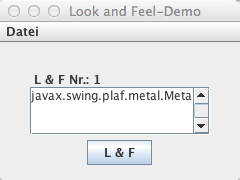
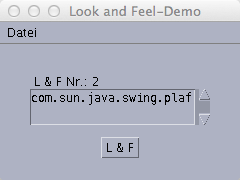
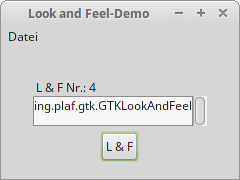
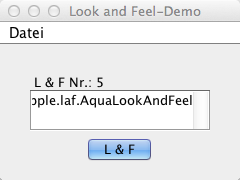
Wenn Ihnen javabeginners.de gefällt, freue ich mich über eine Spende an diese gemeinnützigen Organisationen.

